目录
ubuntu安装
可以用linux的有很多种系统,比如ubuntu,但是不太推荐
ubuntu:
方法一:直接在硬盘里划分一个区域来装
方法二:WSL
直接在microsoft store里下载

重要事项
双系统设置window为默认启动项,要进ubuntu时开机过程用delete进入菜单选择,不要用默认的引导程序
切换双系统时,不要用重启
双系统的时间同步问题:
-
sudo apt-get update
-
sudo apt-get install ntpdate
-
sudo ntpdate time.windows.com
然后把时间更新到硬件上:sudo hwclock --localtime --systohc
ubuntu也可以访问window里的文件,位置在 814GB/users/mage/desktop
常用命令
进入文件夹 cd 文件夹名
cd / 表示进入根目录(例子:cd /usr 表示进入根目录下的usr文件夹)
注意 以ubuntu为例子 主目录是home 其他位置 计算机的右边有一个/ 表示这是根目录

查看有哪些文件 ls
查看文件具体信息 ls -l
白色:表示普通文件
蓝色 :表示目录
绿色 :表示可执行文件
红色 :表示压缩文件
浅蓝色 :链接文件(相当于windows下的快捷方式)
红色闪烁 :表示链接的文件有问题
黄色 :表示设备文件
灰色 :表示其他文件
给管理员权限: sudo su
红色文件可能安装不了,这时候得给权限
给最高的权限:chmod 777 文件名称
注意有一些文件给权限时会提醒你别给,这些文件可能时涉及系统安全的文件,谨慎修改,否则可能要重装系统
mv命令既可以重命名,又可以移动文件或文件夹。
例子:将目录A重命名为B mv A B
例子:将/a目录移动到/b下,并重命名为c mv /a /b/c
其实在文本模式中要重命名文件或目录,只需要使用mv命令就可以了,比如说要将一个名为abc的文件重命名为1234: mv abc 1234
注意,如果当前目录下也有个1234的文件的话,这个文件是会将它覆盖的。
复制:ctrl+shift+c
粘贴:ctrl+shift+v
卸载:sudo apt-get remove 软件名称
自动补全指令:tab按键(比如你不知道要卸载的软件全名,就可以输入一部分,然后tab)
解压tar.xz: tar -xvf
解压tar.gz:tar -zxvf filename.tar.gz
解压tar.bz2: sudo tar -jxvf 文件名 -C 存放的目录。
其中 j表示解压bz2包,x表示解压,v表示显示详细过程,f表示文件。
如图,输入解压命令后,终端显示解压的详细过程。若不想看到解压的详细过程,可修改 -jxvf 为 -jxf
.run
1、打开一个终端(ctrl+alt+t)
2、cd 到.run文件所在目录
3、输入"chmod +x foo.run"
4、输入"./foo.run", .run文件就会开始运行了
.deb
打开一个终端
输入sudo dpkg -i foo.deb
tar.gz
解压以后运行里面的 .sh文件
.sh
sh filename.sh
软件推荐
vim:用来在终端中修改文本文件 sudo apt-get install vim-gtk
docker 这个很多都用到 怎么使用可以看:Docker run 命令 | 菜鸟教程
桌面系统gnome,用来设置最下面一条的dock(设置好记得卸载掉原本的docker),这个也可以用来设置开机自启动的
看代码的(直接在store里下载)vscode
用来下qq 微信的deepin-wine:
「教程」使用基于 deepin-wine 的 windows 软件(QQ、微信、TIM 等 - CutefishOS 论坛
cl:
/home/mage/.config/clash 里面有一个文件config.yaml 把windows的cl里的yml文件内容复制过来
运行方式:进入cl的文件夹,./cl然后tab补全 注意这种方式可以上网页 但是命令行里依旧不行
如果要命令行里也可以:
export http_proxy=http://localhost:端口号
export https_proxy=http://localhost:端口号
export all_proxy=http://localhost:7890
验证能不能用可以输入 curl www.google.com
让系统变得好看的几个东西:
优化:gnome tweak 这个尽量去安
安装好了可以在插件部分安装下面几个插件:


打开是这样的,点击off,然后就安装啦,如果不可以就点击github链接命令行安装。安装好重启,在 优化里打开
动态壁纸:
Ubuntu视频壁纸_哔哩哔哩_bilibili月
好看的终端zsh(如果是新手不太推荐) 如果要用zsh 注意他的路径存放在zshrc里,提示路径问题时,记得去bashrc里把之前的路径拷贝过去
安装软件
pycharm/IntelliJ idea: 先到JetBrains官网下一个toolbox app,然后直接选:

github,换源就可以了,不用梯
使用git clone:git clone https://ghproxy.com/ 再加上git的地址
安装git:sudo apt install git-all
安装ssh:sudo apt-get install ssh
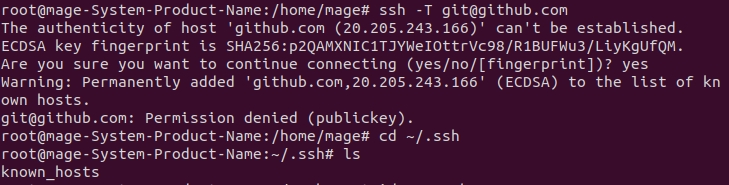

将这个公钥复制添加到github中:添加步骤如下:
进入github官网,登录进去,setting->SSH and GPG keys->new ssh key
将复制的key粘贴到指定的文本框中,之后单击Add SSH Key。
我这个时候发现github提示key already in use 查百度删除了known_hosts: rm -rf known_hosts
建立新的文件 ssh-keygen -t rsa -b 4096 -C "邮箱地址@..."
重复上面的步骤 得到密钥复制到github
现在再试一下ssh能不能链接上github:
ssh -T git@github.com
成功之后开始复制:
git clone 地址.git
我这么做报错,然后用:git clone --recursive '地址.git‘
然后就可以开始安装对应的项目环境啦:

报错
(直接按下面的格式复制百度就有):
WslRegisterDistribution failed with error: 0x8007019e
在terminal中输入下面语句,然后重启
Enable-WindowsOptionalFeature -Online -FeatureName Microsoft-Windows-Subsystem-Linux
WslRegisterDistribution failed with error: 0x803701023https://www.credly.com/earner/earned/badge/33db5053-08d1-40e6-9166-349d76300dd0
安装驱动
先查设备型号,然后查对应驱动
显卡驱动:
这里我查百度安装一直没成功。淘宝交了20才发现早就误打误撞按好了,所以也不知道怎么安装
网卡驱动:这一块我应该是本来就装了,似乎作用不大
没安装网卡会导致有线网络用不了
首先查看网卡型号:lspci | grep -i net

百度:“ubuntu 网卡驱动 Realtek RTL8125“
然后跟着教程:Ubuntu下安装RealtekRTL8125网卡驱动_hello-CSDN博客_rtl8125驱动
无线网卡驱动:
尝试1:
没装会导致没有wifi标志
先百度看自己的无线网卡型号,我是切换到windows以后在设备管理器里看的
然后在这里找对应的驱动下载 en:users:drivers [Linux Wireless]
尝试2:这部分是找人远程安装,我猜测是网卡驱动本来就好的,只是把这个选项调出来,有懂的大佬可以告诉我这个截图是在做什么吗?




























 3545
3545











 被折叠的 条评论
为什么被折叠?
被折叠的 条评论
为什么被折叠?










